GIF に音声を追加する方法
しかし、できることは、それをクリップに変換し、必要に応じて編集し、画像、撮影、その他の GIF、そしてもちろんサウンドを追加することです.
そこで、無料のオンライン ツールが役に立ちます。
その主な利点のいくつかを指摘するために、その互換性から始めましょう.既に述べたように、エディターはブラウザーから動作するため、オペレーティング システムやガジェットの種類は関係ありません。
私たちは「フリーミアム」モードを使用せず、ユーザーに広告の視聴や試用期間を強制しません。アップロードする各ファイルが 500 MB 未満であるという条件の下で、音声を無料で GIF に追加し、必要な数のプロジェクトを開始できます。
3 つの簡単な手順に従ってください:
<オール>GIF をアップロード
任意のブラウザーで Clideo のビデオ メーカーを開き、メロディアスなクリップにしたい GIF を追加します。これには主に 2 つの方法があります:
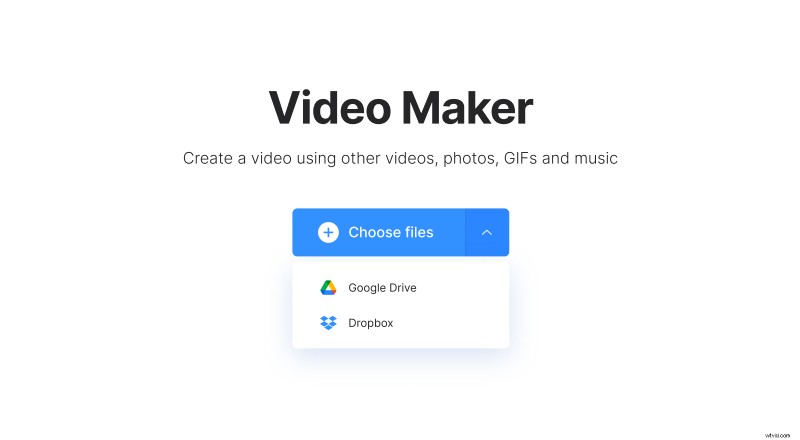
- 青い大きなボタン [ファイルを選択] をクリックして、個人のデバイスからファイルを選択します。
- このペインの右側にあるドロップダウン メニューを呼び出して、Google ドライブまたは Dropbox に保存されている GIF をアップロードします。
必要に応じてオーディオやその他のファイルを追加
このステップで、GIF が既にビデオに変換されていることがわかります。さらにビジュアルを追加する場合は、タイムラインにドラッグ アンド ドロップするか、前の手順と同じオプションで右上のボタンを使用します。同じ GIF を 1 回以上アップロードして、記録を長くすることもできます。
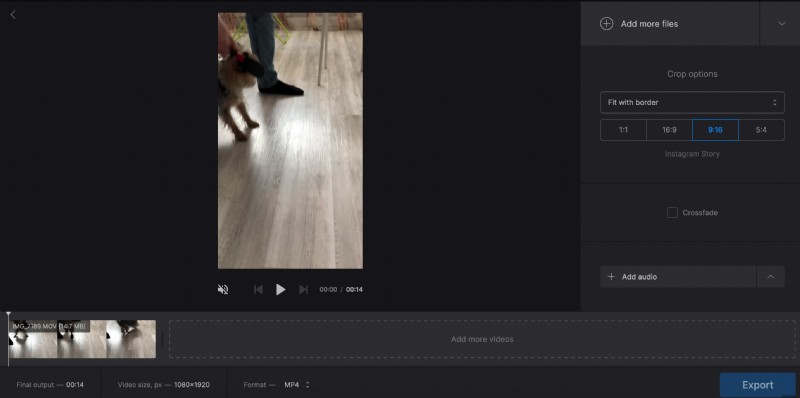
トリミング オプションとアスペクト比を決定し、左側のプレーヤーでどのように見えるかを確認します。
ビジュアル パーツが完成したら、メインのステップである曲の追加に進みます。 [オーディオの追加] ペインをクリックし、個人のデバイスまたはクラウド ストレージ アカウントからトラックをアップロードします。次に、はさみをクリックして、スライダーを使用して音声をトリミングし、音量を調整します。
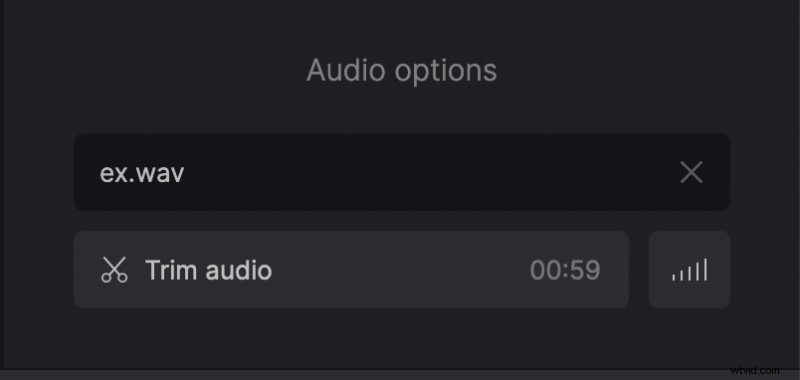
最後のポイント – 出力形式を選択します。更新した GIF をソーシャル メディアに投稿する場合は、MP4 または MOV を使用することをお勧めしますが、他にも 20 以上の拡張子から選択できます。
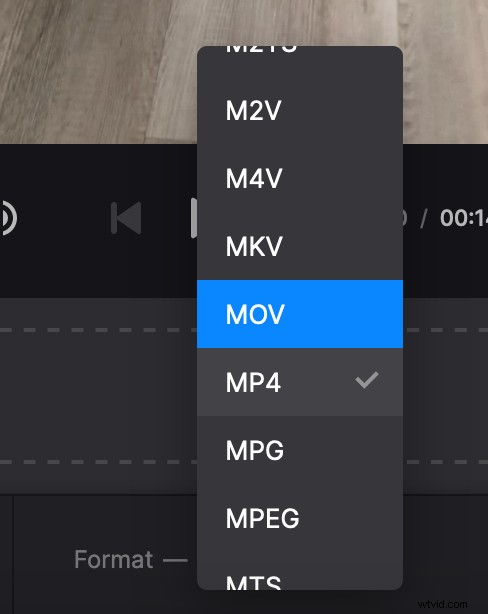
最後に、[エクスポート] をクリックして、休憩中にツールを動作させます。
以前の GIF をダウンロード
新しいビデオを最終的に実行して、見たものが気に入ったことを確認してください。ビジュアルの小さな透かしを取り除きたい場合は、Clideo Pro に登録してください。1 つのプロジェクトで複数のツールを使用することもできます。それ以外の場合は、クリップをダウンロードするか、Google ドライブまたは Dropbox にアップロードするか、編集に戻ります。

